کار با دیتابیس در وردپرس با phpMyAdmin
کار با دیتابیس در وردپرس با phpMyAdmin: وردپرس با استفاده از PHP به عنوان زبان برنامه نویسی و MySQL به عنوان سیستم مدیریت پایگاه داده خود نوشته شده است. برای استفاده از وردپرس ، نیازی به یادگیری هیچ کدام از آنها ندارید. با این حال، درک و مفهوم کارکرد هر کدام از آنها می تواند به شما در رفع مشکلات سایت و همچنین درک شما در مورد نحوه کار وردپرس (در پشت صحنه) کمک کند.
در این این مقاله از سری مقالات آموزش وردپرس، ما توضیح خواهیم داد که چگونه وردپرس از پایگاه داده MySQL برای جداول پایگاه داده های وردپرس استفاده می کند. ما همچنین نحوه کار با دیتابیس در وردپرس را با استفاده از phpMyAdmin به شما نشان خواهیم داد که شامل ایجاد یک پشتیبان از دیتابیس (بانک اطلاعاتی) ، بهینه سازی دیتابیس وردپرس و موارد دیگر می باشد. این یک راهنمای جامع در مورد کار با دیتابیس در وردپرس است، بنابراین ما یک فهرست از این مطالب را برای دسترسی آسان شما در زیر اضافه کرده ایم:
راهنمای مطالعه:
دیتابیس چیست و وردپرس چگونه از آن استفاده می کند؟
دیتابیس یا بانک اطلاعاتی سیستم ذخیره و واگذاری داده ها به روشی سازمان یافته است. بانک اطلاعاتی به نرم افزار اجازه می دهد تا داده ها را به روشی قابل برنامه ریزی مدیریت کند. به عنوان مثال: سیستم مدیریت محتوای وردپرس از PHP (زبان برنامه نویسی) برای ذخیره و بازیابی داده ها از پایگاه داده استفاده می کند.
ساخت بانک اطلاعاتی در وردپرس
اطلاعات ذخیره شده در یک پایگاه داده وردپرس شامل پست ها، صفحات، نظرات، دسته ها، برچسب ها، قسمت های سفارشی، کاربران و سایر تنظیمات وردپرس است. وقتی تمامی جداول پایگاه داده وردپرس را توضیح دادیم، در مورد این مطلب بعداً توضیح خواهیم داد.
زمانی که برای اولین بار وردپرس را نصب می کنید، از شما می خواهد نام دیتابیس، نام میزبان، نام کاربری و رمز عبور را وارد کنید. این اطلاعات در فایل پیکربندی تحت عنوان wp-config.php ذخیره می شود.
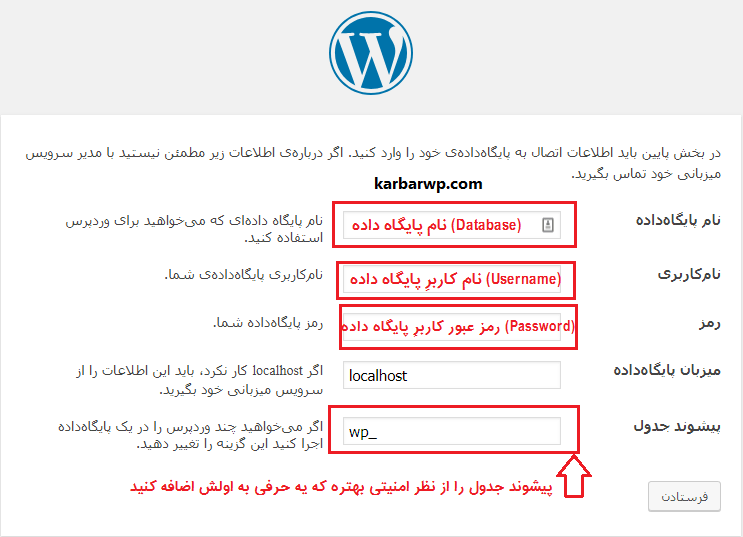
در حین نصب، وردپرس از اطلاعاتی که در مورد پایگاه داده ارائه می دهید برای ایجاد جداول و ذخیره داده های پیش فرض و نصب در آن جداول استفاده می کند. پس از نصب، وردپرس درخواست های داخل این جدول های دیتابیس را اجرا می کند تا به صورت پویا صفحات HTML را برای وب سایت یا وبلاگ شما ایجاد کند.
این همان چیزی است که وردپرس را بسیار قدرتمند می کند زیرا نیازی نیست که برای هر صفحه ای که می خواهید ایجاد کنید یک فایل .html جدید ایجاد کنید. وردپرس همه چیز را به صورت پویا اداره می کند.
دقت کنید که برای نصب وردپرس در لوکال هاست و هاست سی پنل و هاست دایرکت ادمین میتوانید از آموزش های ویدیویی رایگان زیر استفاده کنید:
نمایش اطلاعات دیتابیس در وردپرس
وردپرس از MySQL به عنوان سیستم مدیریت پایگاه داده خود استفاده می کند، این نرم افزاری است که بر روی سرور میزبان وردپرس شما نصب شده است. پایگاه داده وردپرس شما نیز در همان سرور ذخیره می شود. اما این مکان در اکثر هاست های مشترک قابل دسترسی نیست.
اما اگر در یک سرور مجازی VPS یا یک سرور اختصاصی سایت خود را میزبانی کرده اید ، می توانید از ابزار خط فرمان زیر برای تعیین پایگاه داده استفاده کنید.
/ var / lib / mysql / your_database_nameدر اکثر موارد دیتابیس در مسیر بالا قرار دارد اما ممکن است در مواردی شرکت های هاستینگ مختلف، متفاوت باشد. این را باید در نظر داشته باشید که شما واقعاً نیازی به دسترسی به خود فایل دیتابیس ندارید. می توانید از ابزارهای دیگری مانند phpMyAdmin برای مدیریت پایگاه داده خود استفاده کنید.
phpMyAdmin چیست؟
PhpMyAdmin یک نرم افزار مبتنی بر وب است که به شما امکان می دهد پایگاه داده های MySQL را با استفاده از مرورگر وب خود مدیریت کنید. این نرم افزار یک رابط کاربری آسان را برای شما فراهم می کند و به شما امکان می دهد که دستورات MySQL و عملیات پایگاه داده را بسیار ساده اجرا کنید.
همچنین می توانید از آن برای مرور و ویرایش جداول پایگاه داده ، سطرها و فیلدها (ستون ها) استفاده کنید. همچنین به شما امکان درون ریزی ، برون بری یا حذف کلیه داده های موجود در یک پایگاه داده را می دهد.
چگونه به PhpMyAdmin دسترسی پیدا کنیم؟
PhpMyAdmin روی تمامی هاست های شرکت های هاستینگ برتر وردپرس به صورت پیشفرض تصب شده است. و شما می توانید آن را در قسمت Databases در داشبورد cPanel در هاست خود پیدا کنید. در زیر نمونه ای از داشبورد یک هاست Cpanel آورده شده است :
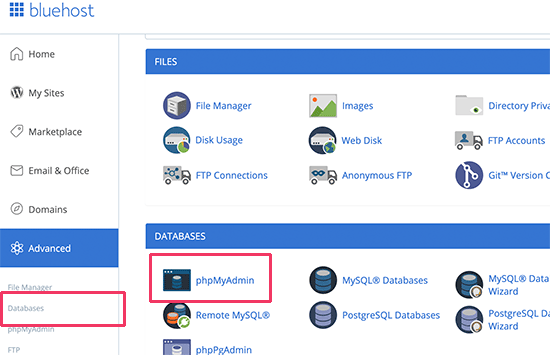
بسته به شرکت ارائه دهنده هاستینگ ، رابط cPanel شما ممکن است متفاوت از تصویر فوق باشد. شما هنوز هم می توانید آیکون phpMyAdmin را در بخش دیتابیس پیدا کنید.
با کلیک بر روی آن، رابط phpMyAdmin باز خواهد شد که می توانید پایگاه داده وردپرس خود را از ستون سمت چپ انتخاب کنید. پس از آن، phpMyAdmin تمام جداول را در پایگاه داده وردپرس شما نمایش می دهد.
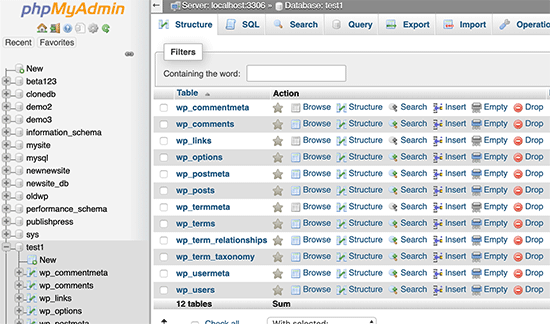
بیایید نگاهی به جداول بانک اطلاعاتی یا همان دیتابیس وردپرس بیندازیم.
ساخت دیتابیس برای وردپرس
در این بخش از مقاله کار با دیتابیس در وردپرس می خواهیم ساختار جداول دیتابیس در وردپرس را بررسی کنیم . هر هسته اصلی وردپرس دارای ۱۲ جدول پیش فرض در دیتابیس است. هر جدول دیتابیس شامل داده هایی برای بخش ها ، ویژگی ها و عملکردهای مختلف در وردپرس است.
ساخت پایگاه داده برای وردپرس
با نگاهی به ساختار این جداول می توانید به راحتی بفهمید که قسمت های مختلف وب سایت شما در کجا ذخیره شده است. در حال حاضر ، یک سایت پیش فرض وردپرس که افزونه وردپرس یا قالب وردپرس روی آن نصب نشده باشد جداول زیر را ایجاد می کند:
توجه: wp_ قبل از هر نام جدول پیشوند جدول دیتابیس در وردپرس است که در حین نصب می توانید آن را انتخاب کنید.در زمان نصب وردپرس می توانید برای کانفیگ امنیتی وردپرس و بالا بردن امنیت دیتابیس آن را تغییر دهید.
- wp_commentmeta: این جدول حاوی اطلاعات متا درباره نظرات ارسال شده در وب سایت وردپرس است. جدول دارای چهار قسمت meta_id ، comment_id ، meta_key و meta_value است. هر meta_id مربوط به یک comment_id است. یک نمونه از اطلاعات متا کامنت ذخیره شده وضعیت اظهار نظر (تأیید شده، در انتظار، سطل زباله و غیره) است.
- wp_comments: همانطور که از نام این جدول پیداست این جدول حاوی نظرات وردپرس شماست. این جدول دیتابیس شامل نام نویسنده نظر ، آدرس اینترنتی ، ایمیل ، نظر و غیره است.
- wp_links: برای مدیریت blogroll های ایجاد شده توسط نسخه های قبلی وردپرس یا افزونه Link Manager.
- wp_options: این جدول در دیتابیس وردپرس شامل اکثر تنظیمات سایت وردپرس شماست مانند آدرس سایت، ایمیل سرور، دسته پیش فرض ، تعداد نوشته ها در هر صفحه ، فرمت نمایش زمان و موارد دیگر. تمامی تنظیمات و اطلاعات افزونه های وردپرسی که روی سایت نصب می کنید در داخل این جدول از وردپرس ذخیره می شود.
- wp_postmeta: این جدول حاوی اطلاعات متا در مورد پست ها ، صفحات و انواع پست های سفارشی شما است. نمونه ای از اطلاعات ارسال متا می تواند شامل : قالب نمایش یک صفحه ، فیلدهای سفارشی و غیره باشد. برخی از افزونه های در وردپرس نیز از این جدول برای ذخیره داده های افزونه استفاده می کنند.
- wp_posts: نام این جدول شاید ما را به اشتباه بیاندازد و فکر کنیم که این جدول برای ذخیره داده های پست هاست در حقیقت در داخل این جدول دیتابیس اطلاعات تمامی پست تایپ های وردپرس یا بهتر است بگوییم تمامی محتوا ها ذخیره می شود. این جدول شامل همه پست ها، صفحات، نسخه های تجدید نظر و انواع پست تایپ های سفارشی شما می باشد.
- wp_termmeta: این جدول به توسعه دهندگان این امکان را می دهد متادیتاهای سفارشی را برای ترم های سفارشی خود ذخیره کنند. به عنوان مثال ، افزونه ووکامرس از آن برای ذخیره داده های متا برای ویژگی ها و دسته بندی محصولات استفاده می کند.
- wp_terms: وردپرس یک سیستم طبقه بندی یا تکسونومی قدرتمند دارد که به شما امکان می دهد محتوای خود را سازماندهی کنید. به اقلام طبقه بندی به اصطلاح ترم گفته می شود و در این جدول ذخیره می شوند. به عنوان مثال ، دسته ها و برچسب های وردپرس شما تکسونومی هستند و هر دسته / برچسب در داخل آنها به اصطلاح یک ترم است.
- wp_term_relationships: در این جدول ارتباط انواع پست های وردپرس با ترم هایی که در جدول wp_terms وجود دارد را مشخص می کند. به عنوان مثال ، این جدول است که به وردپرس کمک می کند تا پست X را در دسته Y قرار دهد.
- wp_term_taxonomy: این جدول تکسونومی ترم های تعریف شده در جدول wp_terms را تعریف می کند. به طور خلاصه ، در این جدول داده هایی وجود دارد که به وردپرس کمک می کند تا بین دسته بندی ، برچسب و غیره تمایز قائل شود.
- wp_usermeta: این جدول از دیتابیس وردپرس حاوی اطلاعات متا در مورد کاربران ثبت نام شده در وب سایت شما است.
- wp_users: حاوی اطلاعات کاربران سایت مانند نام کاربری ، رمز عبور ، ایمیل کاربر و غیره است.
کار با دیتابیس در وردپرس با استفاده از phpMyAdmin
در این بخش از مقاله کار با دیتابیس در وردپرس می خواهیم مدیریت دیتابیس در وردپرس را با phpMyAdmin بررسی کنیم. بانک اطلاعاتی وردپرس شما حاوی تنظیمات مهم وردپرس ، تمام پست های وبلاگ ، صفحات ، نظرات و موارد دیگر است. شما باید هنگام استفاده از phpMyAdmin بسیار مراقب باشید ،در غیر این صورت ممکن است به طور تصادفی داده های مهمی را حذف کنید.
همیشه سعی کنید قبل از هر کاری از دیتابیس سایت وردپرس خود یک نسخه پشتیبان تهیه کنید تا در صورت ایجاد مشکل بتوانید به راحتی آن را بازیابی کنید تا سایت تان دچار مشکل نشود. بریم ببینیم که چگونه می توان به راحتی یک نسخه پشتیبان از پایگاه داده وردپرس تهیه کرد.
ایجاد نسخه پشتیبان از دیتابیس وردپرس با استفاده از phpMyAdmin
برای ایجاد نسخه پشتیبان از پایگاه داده وردپرس خود از phpMyAdmin ، روی گزینه Database وردپرس خود کلیک کنید. در منوی بالا ، روی برگه Export کلیک کنید. (به تصویر زیر توجه کنید)
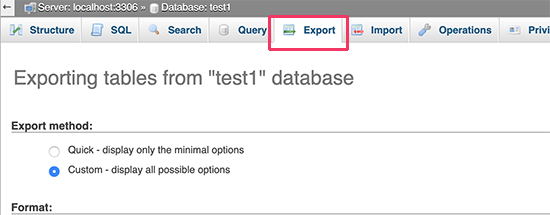
در نسخه های جدیدتر phpMyAdmin ، از شما می خواهد یک روش برون بری را انتخاب کنید. گزینه quick دیتابیس شما را در یک فایل .sql قرار می دهد. اگر روش custom را انتخاب کنید گزینه های بیشتر در اختیار خواهید داشت و می توانید دیتابیس سایت را به صورت فایل فشرده zip یا gzip دریافت کنید.
توصیه می کنیم از روش custom استفاده کرده و zip را به عنوان روش فشرده سازی انتخاب کنید. در روش custom همچنین شما می توانید جدوالی را که به آن ها نیازی ندارید از نسخه پشتیبان خود حذف کنید.
همچنین شما می توانید اگر افزونه ای را قبلا نصب کرده اید و اکنون دیگر از ان استفاده نمی کنید می تونید جدول هایی که در دیتابیس ایجاد کرده را از نسخه پشتیبان خود خارج کنید البته اگر مطمعن هستید که آن جدول متعلق به افزونه مورد نظر است. معمولا از روی نام جدوال می توان متوجه این موضوع شد.
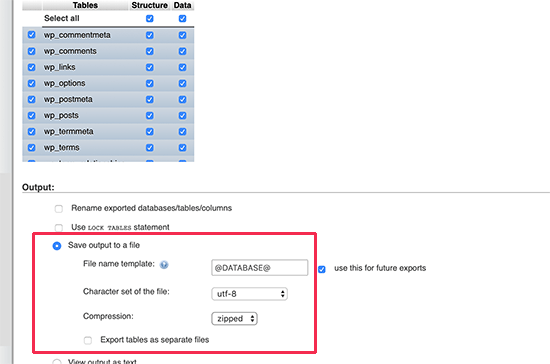
فایل دیتابیسی که از این روش خروجی گرفتید رو می توانید هر زمان که نیاز داشتید از تب Import نرم افزار phpMyAdmin درون ریزی کنید.
ساخت نسخه پشتیبان از وردپرس با استفاده از افزونه
در ادامه مقاله کار با دیتابیس در وردپرس می رسیم به ساخت نسخه پشتیبان از پایگاه داده وردپرس ، باید بدانید که پشتیبان گیری منظم از سایت وردپرس بهترین کاری است که می توانید برای امنیت وردپرس خود انجام دهید . در حالی که بانک اطلاعاتی یا همان دیتابیس وردپرس بیشتر اطلاعات سایت را همراه خود دارد، اما هنوز فاقد چندین بخش نسبتاً مهم مانند فایل های قالب ، تصاویر ، آپلودها و غیره است.
تمام تصاویر سایت شما در پوشه uploads در دایرکتوری / wp-content / ذخیره می شوند. حتی اگر دیتابیس دارای اطلاعاتی باشد که باید تصاویری به یک نوشته در وردپرس اضافه شود اما اگر در آن پوشه تصویر مورد نظر موجود نباشد کاملا بیهوده است و بدرد نمی خورد.
اکثر مبتدیان در وردپرس فکر می کنند که تنها با نسخه پشتیبان از دیتابیس سایت شان می توانند در شرایط بحرانی سایت خود را بازیابی کنند. اما این اصلا درست نیست. شما باید یک نسخه پشتیبان کامل از سایت داشته باشید که شامل قالب وردپرس ، افزونه ها و تصاویر سایت باشد. در حالی که اکثر شرکت های هاستینگ ادعا می کنند که به صورت روزانه از سایت شما نسخه پشتیبان تهیه می کنند، ما توصیه اکید میکنیم که حتما خودتان هم از سایت تان نسخه پشتیبان تهیه کنید.
درون ریزی نسخه پشتیبان دیتابیس وردپرس از طریق phpMyAdmin
در این بخش از مقاله کار با دیتابیس در وردپرس می خواهیم نسخه پشتیبانی که از پایگاه داده وردپرس گرفتیم را درون ریزی کنیم. PhpMyAdmin به شما امکان می دهد دیتابیس وردپرس خود را به راحتی درون ریزی کنید. کافیست phpMyAdmin را راه اندازی کنید و سپس پایگاه داده وردپرس خود را انتخاب کنید. در مرحله بعد ، باید از فهرست بالای صفحه روی گزینه “Import” کلیک کنید.
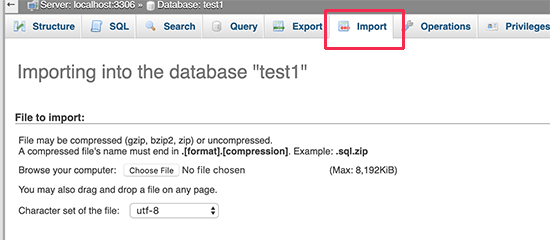
در صفحه بعد، بر روی دکمه Select file کلیک کنید و سپس فایل پشتیبان پایگاه داده خود را که قبلاً بارگیری کرده اید ، انتخاب کنید. PhpMyAdmin اکنون بارگذاری فایل پشتیبان شما را پردازش کرده و آن را به پایگاه داده وردپرس وارد می کند. پس از اتمام ، یک پیام موفقیت آمیز مشاهده خواهید کرد.
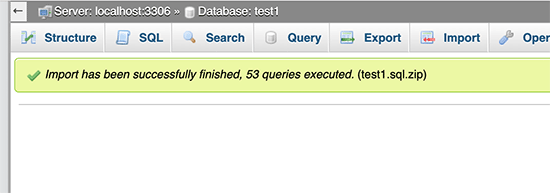
بهینه سازی دیتابیس وردپرس در phpMyAdmin
در ادامه کار با دیتابیس در وردپرس می خواهیم بهینه سازی دیتابیس وردپرس را انجام دهیم. پس از مدتی استفاده از وردپرس ، پایگاه داده آن تکه تکه Fragment می شود (فضاهای اضافی تولید می شود). سربار حافظه تولید می شود که اندازه کلی پایگاه داده و زمان اجرای درخواست ها را افزایش می دهد.
MySQL یک دستور ساده دارد که به شما امکان می دهد پایگاه داده خود را بهینه کنید. به سادگی به phpMyAdmin بروید و روی پایگاه داده وردپرس خود کلیک کنید تا لیست جداول وردپرس را به شما نشان دهد. روی گزینه check All (انتخاب همه) که در زیر جداول دیتابیس قرار دارد کلیک کنید در کنار آن ، یک لیست بازشو وجود دارد ، شما باید روی آن کلیک کرده و گزینه Optimize table را انتخاب کنید.
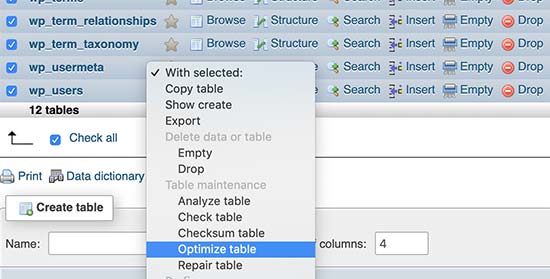
با این کار جدول های انتخاب شده defragmenting میشوند و پایگاه داده وردپرس شما بهینه خواهد شد. این کار باعث می شود نمایش داده های وردپرس شما کمی سریعتر اجرا شود و سایز بانک اطلاعاتی شما را کمی کاهش دهد.
رفع مشکلات وردپرس با استفاده از PhpMyAdmin
همانطور که قبلاً نیز اشاره کردیم ، phpMyAdmin ابزاری مفید برای عیب یابی و رفع برخی از خطاها و مشکلات معمول وردپرس است. بیایید برخی از مشکلات متداول وردپرس را بررسی کنیم که با استفاده از phpMyAdmin می توان به راحتی آنها را برطرف کرد.
تغییر رمز وردپرس از طریق phpmyadmin
در این بخش از مقاله کار با دیتابیس در وردپرس می خواهیم رمز عبور وردپرس را از طریق PhpMyAdmin بازیابی کنیم. اگر رمزعبور مدیریتی وردپرس خود را فراموش کرده اید و نمی توانید آن را از طریق ایمیل بازیابی کنید ، پس با استفاده از این روش می توانید به سرعت رمزعبور وردپرس را دوباره تنظیم کنید.
ابتدا phpMyAdmin را راه اندازی کنید و پایگاه داده وردپرس خود را انتخاب کنید تا جدول های پایگاه داده وردپرس شما را نشان دهد سپس جدول wp_users را پیدا کنید و روی گزینه browse آن کلیک کنید.
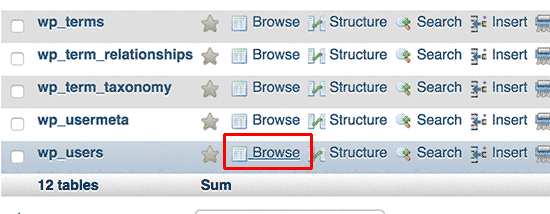
توجه: پیشوند جداول در وردپرس شما ممکن است به دلیل مسائل امنیتی تغییر یافته باشد بنابراین ممکن است پیشوند جدول وردپرس شما با مثال ما متفاوت باشد. (شما به کلمه بعد از پیشوند جدول توجه کنید) اکنون ردیف هایی را در users کاربران وردپرس خود مشاهده خواهید کرد. حالا روی دکمه ویرایش کنار نام کاربری که می خواهید رمز عبور را تغییر دهید کلیک کنید.
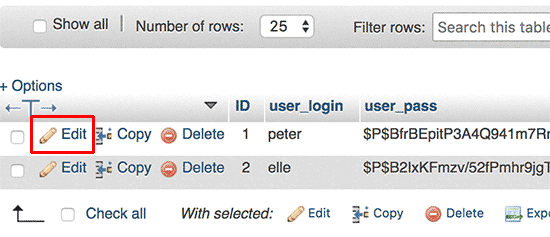
PhpMyAdmin یک فرم با تمام اطلاعات کاربر را به شما نشان می دهد. شما باید مقدار قسمت user_pass را حذف کرده و آن را با رمز جدید خود جایگزین کنید. در ستون function و از منوی کشویی گزینه MD5 را انتخاب کرده و بر روی دکمه Go کلیک کنید.
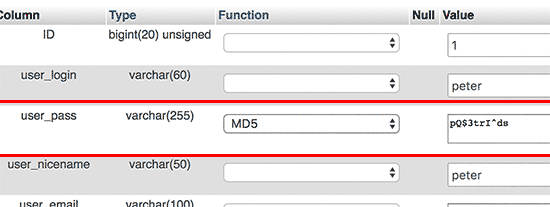
رمزعبور شما با استفاده از هش MD5 رمزگذاری می شود و سپس در پایگاه داده ذخیره می شود. تبریک می گویم! شما با استفاده از phpMyAdmin رمز عبور وردپرس خود را با موفقیت تغییر داده اید. حال ممکن است برخی از شما تعجب کرده باشید که چرا هش MD5 را برای رمزگذاری رمز انتخاب کردیم.
در نسخه های قدیمی تر، وردپرس از هش MD5 برای رمزگذاری رمزهای عبور استفاده می کرد. از وردپرس ۲٫۵، استفاده از فناوری های رمزگذاری قوی تر را آغاز کرد. با این حال، وردپرس هنوز MD5 را تشخیص می دهد. به محض ورود به سیستم با استفاده از رشته رمز عبور ذخیره شده به عنوان یک هش MD5، وردپرس آن را تشخیص داده و با استفاده از الگوریتم های رمزگذاری جدیدتر آن را تغییر می دهد.
ساختن کاربر ادمین وردپرس در PhpMyAdmin
در این بخش از مقاله کار با دیتابیس در وردپرس می خواهیم یک کاربر ادمین جدید را از طریق PhpMyAdmin ایجاد کنیم. افزودن مدیر جدید به وردپرس با PhpMyAdmin: فرض کنید شما به پایگاه داده وردپرس دسترسی دارید اما به بخش مدیریت یا همان پیشخوان وردپرس دسترسی ندارید. در حالی که می توانید رمزعبور مدیر را تغییر دهید، این کار باعث می شود مدیران دیگر نتوانند از حساب خود استفاده کنند.
یک راه حل آسان تر اضافه کردن یک مدیر جدید وردپرس از طریق phpMyAdmin خواهد بود. برای این کار ابتدا باید phpMyAdmin را راه اندازی کنید و سپس پایگاه داده وردپرس خود را انتخاب کنیدبا این کار جدول های پایگاه داده وردپرس نمایش داده خواهد شد سپس باید روی گزینه ‘Browse’ در کنار جدول wp_users کلیک کنید.
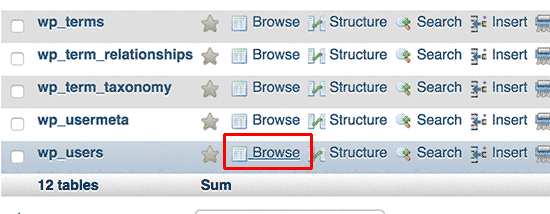
phpMyAdmin اکنون ردیف های داخل جدول wp_users را به شما نشان می دهد. حال از فهرست بالای صفحه روی گزینه ‘Insert’ کلیک کنید.
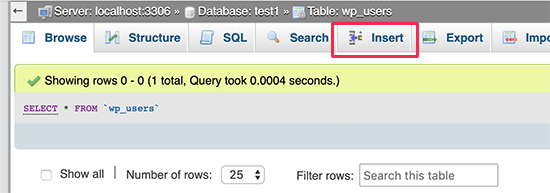
با استفاده از این فرم می توانید کاربر جدیدی را به سایت وردپرس خود اضافه کنید.
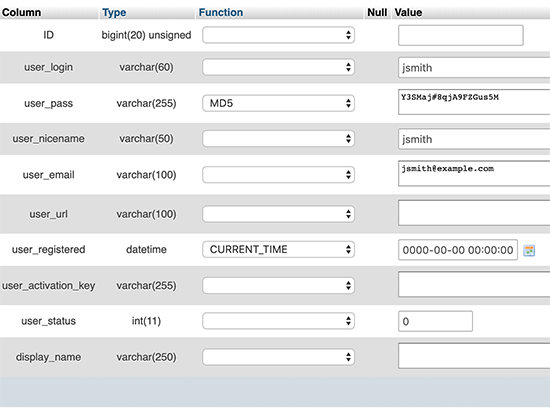
در ادامه نحوه پر کردن هر قسمت در این فرم آورده شده است:
- ID – شما می توانید این فیلد را نادیده بگیرید زیرا خودش به صورت خودکار کامل می شود.
- user_login – این نام کاربری در سایت وردپرس شما خواهد بود که برای ورود به سیستم استفاده خواهید کرد.
- user_pass – این رمز عبور وردپرس شما است که باید رمز عبور خود را وارد کرده و از ستون function گزینه MD5 را انتخاب کنید.
- user_nicename – این URL یوزر فرندلی برای نام کاربری است که می توانید برای ورود خود از آن استفاده کنید.
- user_email – برای دریافت تنظیم مجدد رمز ورود و ایمیل های اعلان وردپرس ، یک آدرس ایمیل معتبر را وارد کنید.
- user_url – URL آدرس وب سایت خود را اضافه کنید یا می توانید آن را خالی بگذارید.
- user_registered – برای وارد کردن خودکار زمان فعلی در اینجا باید CURRENT_TIME را در ستون function انتخاب کنید.
- user_activation_key – می توانید این قسمت را نیز خالی بگذارید و برای تأیید ثبت نام کاربر استفاده می شود.
- user_status – شما می توانید این قسمت را نیز خالی بگذارید.
- display_name – می توانید نامی را که میخواهید روی مقالات نمایش داده شود را انتخاب کنید. همچنین می توانید آن را خالی بگذارید.
پس از پر کردن فرم، روی دکمه Go کلیک کنید تا این فرم در پایگاه داده وردپرس شما ذخیره شود. PhpMyAdmin اکنون برای ذخیره اطلاعات، درخواست MySQL را اجرا می کند. حال ما یک کاربر را به سایت اضافه کرده ایم ، اما کاربری که تا الان اضافه کردیم نقش مدیر در وردپرس ندارد. این کار را باید در جدول دیگری با نام wp_usermeta ذخیره انجام دهیم.
قبل از اینکه بتوانیم این کاربر را به مدیر سایت تبدیل کنیم ، باید شناسه کاربری را پیدا کنیم. به سادگی روی گزینه ‘Browse’ در کنار جدول wp_users کلیک کنید. تا یک ردیف حاوی کاربری که تازه اضافه کرده اید را با شناسه کاربری آن مشاهده کنید.
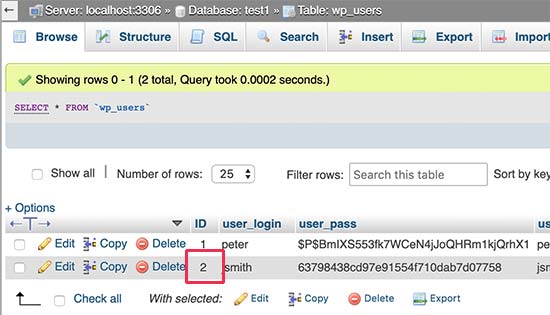
شناسه کاربر را یادداشت کنید زیرا در مرحله بعدی به آن احتیاج دارید. حالا با کلیک روی پیوند Browse در کنار آن، جدول wp_usermeta را باز کنید.
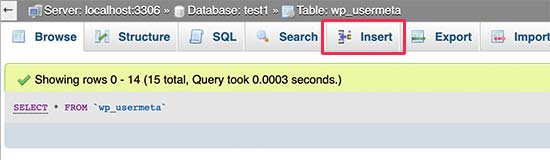
اکنون یک فرم برای وارد کردن یک ردیف جدید مشاهده خواهید کرد.در این بخش است که به وردپرس می گویید کاربری که قبلاً ایجاد کرده اید نقش مدیر را دارد.
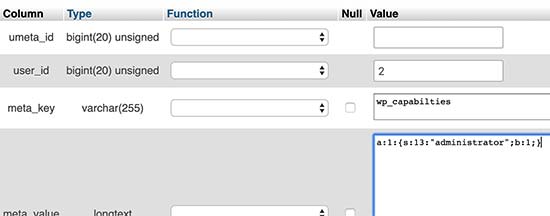
در ادامه نحوه پر کردن این فرم آورده شده است:
- umeta_id – شما باید آن را خالی بگذارید زیرا به طور خودکار پر می شود.
- user_id – شناسه کاربری را که قبلاً کپی کرده اید وارد کنید.
- meta_key – باید wp_capabled را در این قسمت وارد کنید . با این وجود ، در صورت استفاده از پیشوندهای مختلف جدول وردپرس ، ممکن است لازم باشد wp_ را جایگزین کنید.
- meta_value – شما باید مقدار سریالی زیر را وارد کنید:
a:1:{s:13:"administrator";s:1:"1";}در آخر ، روی دکمه Go کلیک کنید تا تغییرات خود را ذخیره کنید. در مرحله بع ، برای تعریف سطح کاربر باید یک ردیف دیگر اضافه کنیم. برای افزودن ردیف دیگری به جدول usermeta ، روی گزینه Insert در منوی بالا کلیک کنید.
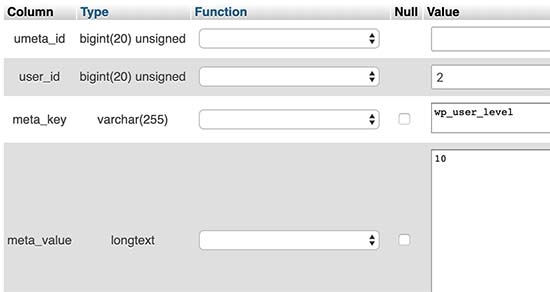
در ادامه نحوه پر کردن این فرم آورده شده است:
- umeta_id – شما باید آن را خالی بگذارید زیرا به طور خودکار پر می شود.
- user_id – شناسه کاربری را برای کاربر تازه اضافه شده خود وارد کنید.
- meta_key – باید wp_user_level را در این قسمت وارد کنید . با این وجود ، در صورت استفاده از پیشوندهای مختلف جدول وردپرس ، ممکن است لازم باشد wp_ را جایگزین کنید.
- meta_value – در اینجا باید ۱۰ را به عنوان مقدار سطح کاربر وارد کنید .
فراموش نکنید که برای ذخیره اطلاعات روی دکمه Go کلیک کنید.
تبریک می گوییم بعد از انجام یک پروسه طولانی شما توانستید یک کاربر با سطح دسترسی مدیر برای سایت وردپرس خود ایجاد کنید حال می توانید با کانت مدیر جدید و با یوزر نیم و پسوردی که در مراحل بالا وارد کردید ، به بخش پیشخوان وردپرس وارد شوید.
تغییرنام کاربری وردپرس با استفاده از PhpMyAdmin
در این بخش از مقاله کار با دیتابیس در وردپرس می خواهیم تغییرنام کاربری وردپرس با استفاده از PhpMyAdmin را انجام بدیم. شاید متوجه شده باشید که در حالی که وردپرس به شما امکان تغییر نام کامل یا نام مستعار کاربر را می دهد ، به شما امکان تغییر نام کاربری را نمی دهد.
حال بسیار از کاربران در زمان نصب وردپرس یک نام کاربری موقتی انتخاب می کنند به این امید که بعدا بتوانند آن را تغییر دهند که این کار به صورت معمول قابل انجام نیست در ادامه نحوه تغییرنام کاربری وردپرس با استفاده از PhpMyAdmin آورده شده است.
ابتدا باید phpMyAdmin را از داشبورد cPanel هاست خود راه اندازی کنید. پس از آن ، شما باید پایگاه داده وردپرس خود را انتخاب کنید. در این مرحله PhpMyAdmin جداول پایگاه داده وردپرس شما را نشان می دهد. شما باید روی گزینه ‘Browse’ در کنار جدول wp_users کلیک کنید .
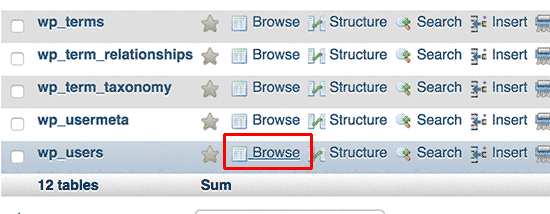
در این جدول اطلاعات تمامی کاربرانی که در سایت شما ثبت نام کرده اند ثبت شده است. روی گزینه edit (ویرایش) در کنار نام کاربری که می خواهید تغییر دهید کلیک کنید.
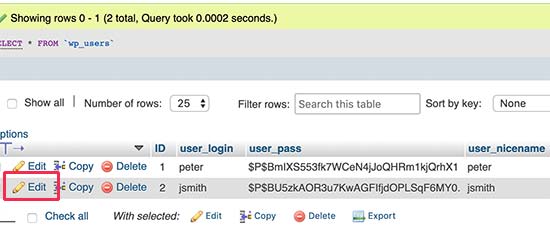
PhpMyAdmin اکنون داده های کاربر را به شما نشان می دهد. شما باید قسمت user_login را پیدا کرده و مقدار آن را به نام کاربری مورد نظر خود تغییر دهید.
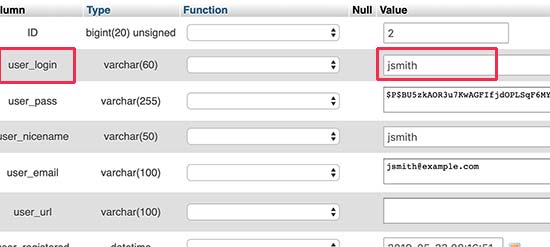
فراموش نکنید که برای ذخیره تغییرات خود، روی دکمه Go کلیک کنید. اکنون می توانید به وب سایت خود مراجعه کرده و با نام کاربری جدید خود وارد شوید.
جمع بندی مقاله کار با دیتابیس در وردپرس
دیتابیس در وردپرس موتور اصلی سایت تان است. شما می توانید با استفاده از phpMyAdmin ، عملکرد دیتابیس وردپرس خود را بهینه سازی کنید، مشکلات سایت تان را برطرف کنید و برخی از کارهایی که از پیشخوان وردپرس نمی توانید انجام دهید را با استفاده از آن انجام دهید.
اگر سوال یا مشکلی در رابطه با کار با دیتابیس در وردپرس با phpMyAdmin دارید در بخش دیدگاه های سایت مطرح کنید تا در اسرع وقت پاسخگوی شما عزیزان باشیم. ممنون از همراهیتون 😉

سلام و درود به استاد عزیز
نسخه جدید ووکامرس را که بروز میکنم خود ووکامرس بروز میشه اما پایگاه داده ووکامرس بروز نمیشه و اصلاً هوک آپدیت ووکامرس اجرا نمیشه و وقتی روی مشاهده پیشرفت مبزنیم هیچ دستوری اجرا نمیشه!
دستورات زماندی شده ی دیگه اجرا میشن اما دستور بروزرسانی پایگاه داده ووکامرس در عملیات برنامه ریزی شده اصلاً اجرا نمیشه.
خیلی درگیر این موضوع هستم اگه راهنمایی بفرمایید ممنون میشم.
سلام و درود، مشکلی که در مورد بروزرسانی پایگاه داده ووکامرس مطرح کردید، میتواند به چندین دلیل اتفاق بیفتد. در اینجا چند گام عیبیابی را پیشنهاد میکنم:
اگر پس از انجام این مراحل همچنان مشکل حل نشده باشد، پیشنهاد میکنم با پشتیبانی فنی ووکامرس یا یک توسعهدهنده وب حرفهای تماس بگیرید.
سلام اگر هنوز هاست نخریدیم و رو لوکال هاست طراحی و پسورد فراموش شده و ایمیل هم نمیزند چه کار کنیم
درود، این موضوع داخل همین مقاله به صورت کامل توضیح داده شده است.
جواب سوال رو پیدا کردم باید اول اول اینو در مرورگر بزنیم
http://localhost/phpmyadminو بعد ادامش رو شما در مقاله اوردین..
باسلام
من بعد از نصب موفق لوکال هاست و وردپرس۶.۲ به مشکل خوردم و که بعد از نصب بلافاصله که وارد میشوم و سلامت سایت را بررسی میکنم پیام نیاز به بهیودی دارد را دریافت میکنم.
چند بار نصب مجدد انجام دادم ، پیام برطرف نشد ؟
وردپرس ۶.۲مشکل دارد؟
در سایت مقاله سلامت سایت را دیدم اما برای لوکال هاست نبود.
همینطور روش حذف افزونه ها -مثل حذف المنتور وHealth Check & Troubleshooting در لوکال هاست.
باسپاس
درود بر شما، دقت کنید که صرفا با دیدن یک پیغام در بخش سلامت سایت به این معنی نیست که سایت مشکل دارد، همچنین روی لوکال هاست زیاد نگران این موضوع نباشید.
با سلام و درود
من یه سایت از قبل طراحی کرده بودم، برای آپدیت به مشکل خوردم.
چون من اول المنتور رو آپدیت کردم که یه خطا داد و کلا دیگه هر صفحه ای رو باز میکردم همون خطا رو نشون میداد. در ادامه هم phpmyadmin رو باز نکرد و تغییر رمز دادم که بازم باز نشد و دیگه پیشخوان رو هم باز نکرد. البته درستش کردم و وارد phpmyadmin و پیشخوان شدم و الان پوشه المنتور رو تغییر نام دادم.
سوالم اینه که برای آپدیت سایت باید چیکار کنم و از کجا شروع کنم؟ ابتدا وردپرس و بعد قالب و افزونه ها رو آپدیت کنم؟
برای فهمیدنش باید از چه منبعی استفاده کنم؟
درود، بله معمولا بهترین کار اینه که شما ابتدا خود وردپرس را آپدیت کنید سپس افزونه ها و و قالب، در این رابطه منبع مشخصی وجود ندارد، میتوانید به زبان انگلیسی در خود سایت وردپرس تحقیق کنید.
سلام ممنون از مطالب عالی تون
یه سوال داشتم آیا امکان همگام سازی دیتا بیس ها با هم وجود دارد ؟ مثلا شماره تماسی که با افزونه دیجیتس گرفته شده در دیتا بیس های دیگری که شماره تماس میگیرند به صورت خود کار درج شود
باسلام، برای همگام سازی دیتابیس 2 سایت یا بیشتر با یکدیگر باید بتوانید یک اسکریپت اختصاصی برای آن برنامهنویسی کنید.
سلام.
من نیاز دارم با rest api یک وب اپلیکشن بنویسم. این موضوع را یاد گرفتم؛ اما نمی تونم رو وردپرس پیاده سازیش کنم. چطوری باید این کار را انجام بدم؟
همچنین موقع کار با database متوجه شدم همه فیلدها را به صورت پیش فرض نشون نمی ده. مثلا تو جدول user هیچ کدوم از فیلدهایی مثلا نام، شماره موبایل و حالا هر چیز دیگه ای را نشون نمی ده و حتی موقع کوئری گرفتن مثلا «select * from user» هم همینطوره؟ ساختار این جدول دقیقا چطوریه؟ چطور می تونم به همه فیلدها دسترسی داشته باشم تا تو rest ازشون استفاده کنم؟
ممنون می شم با یک مثال توضیح بدید یا راهنمایی کنید از کجا می تونم موارد بالا را یاد بگیرم.
تشکر.
با سلام و احترام، بهترین منبع برای یادگیری مواردی که فرمودید خود وب سایت وردپرس به آدرس developer.wordpress.org است.
سلام. میخاستم بدونم چطور میشه به شخصی دسترسی اطلاعات جدول فاکتور ووکامرسو از طریق دیتابیس داد
با سلام، این موارد را باید از طریق برنامهنویسی انجام دهید.
سلام
من یک سوال دارم.من میخواهم با وردپرس و افزونه ووکامرس یک فروشگاه اینترنتی راه اندازی کنم. سوالم اینه که من باید قبل از وارد کردن محصولات در ووکامرس، در دیتابیس وردپرس برای هر دسته از محصولات جداولش رو بسازم یا اینکه با ورود محصولات در ووکامرس، با توجه به دسته بندی محصول و ویژگی های اون، یک جدول به همراه ستون های اون به صورت خودکار به وجود میان؟ لطفا این رو توضیح بدین.
با سلام و احترام، برای راه اندازی فروشگاه اینترنتی، شما نیازی نیست که خودتان دیتابیس را دست کاری کنید، فقط کافیست از داخل تنظیمات ووکامرس محصولات خود را به سایت اضافه کنید، خود افزونه ووکامرس اطلاعات را به دیتابیس اضافه می کند.
سلام آقای عبدی، وقت شما بخیر.
من روی لوکال هاست، یک سایت که خیلی روی آن کار کرده بودم را طراحی کردم. بعد ویندوز را عوض کردم. و برنامه زمپ حذف شد.
الآن سایت در htdocs موجود هست، ولی دیتابیس آن در phpmyadmin نیست. البته تعدادی فایل در پوشه mysql/data با نام دیتابیس همان سایت موجود هستند، اما نمیتوانم این دیتابیس را به سایت اصلی متصل کنم، لطفاً راهنمایی بفرمایید چطور میتوانم این دیتابیس را دوباره به سایت طراحی شده وصل کنم.
سپاس از شما
با سلام و احترام، اگر دیتابیس سایت را در اختیار داشته باشید، می توانید از طریق phpmyadmin آن را مجددا درون ریزی کنید، اگر همین مقاله را به دقت مطالعه کنید، درون ریزی نسخه پشتیبان دیتابیس وردپرس از طریق phpMyAdmin
به صورت کامل آموزش داده شده است.
با سلام مجدد، من این مقاله را به طور کامل مطالعه کردم.
آقای عبدی متاسفانه من فایلها را در قالب این فایلها دارای پسوندهای ibd و frm و با نامهای زیر در اختیار دارم:
wp_commentmeta
wp_option
wp-posts
ضمن آنکه با حذف پوشه data (بک آپ دارم…) از پوشه جدید xampp در mysql و جایگذاری آن با اطلاعات برنامه قدیمی xampp (همان پوشه data در پوشه mysql)، توانستم صفحه اول را برگردانم.
متاسفانه فقط صفحه اصلی را برگردانده است. و صفحات جانبی را باز نمیکند
پیام خطای زیر را برای صفحات جانبی نمایش میدهد. لطفاً راهنمایی بفرمایید.
Not Found
The requested URL was not found on this server.
Apache/2.4.46 (Win64) OpenSSL/1.1.1g PHP/7.4.10 Server at 127.0.0.1 Port 80
سپاس
سپاس از شما
با سلام، اگر دیتابیس را به صورت کامل در اختیار دارید می توانید با درون ریزی آن سایت تان را بازیابی کنید، اگر هم دیتابیس را در اختیار ندارید، نمی تونید کار خاص دیگه ای انجام بدید.
با سلام
وقت بخیر
من هنگامی که یوزر و پسورد پیشخوان وردپرس رو وارد میکنم وارد صفحه ی اصلی سایت میشه و به پیشخوان وارد نمیشه
هر کاری که فکرش رو بکنید انجام دادم
تغیرر پوسته از کار انداختن تک به تک افزونه ها و ویرایش فایل wp-config , …..
الان هم با توجه به راهنمایی شما یک یوزر ادمین جدید ساختم که متاسفانه اینم وارد نمیشه
البته یه یوزر معمولی هست که با استفاده از اون میشه وارد شد
ممنون میشم من رو راهنمایی کنید اگر امکانش هست
سلام آقا سجاد عزیز، شما به هاست خود مراجعه کنید و نام پوشه پلاگین خود را به plugins-1 تغییر دهید و نام پوشه قالب ها را هم به themes-1 تغییر دهید، حال که نام این دو پوشه را تغییر دادید ورود به پیشخوان وردپرس را تست کنید؛ اگر باز هم نشد، فایل htaccess. را هم نام آن را تغییر دهید، اگر با فایل htaccess آشنایی ندارید از شرکت هاستینگ خود بخواهید که نام آنرا تغییر دهد تا از کار بیوفتد، با این مراحل به احتمال ۹۹ درصد باید مشکل برطرف شود.
با عرض سلام خدمت شما
ممنونم از راهنمایی خوبتون
کارهایی که فرمودین رو انجام دادم اما متاسفانه همچنان مشکل به قوت خودش باقی هست و نمیتونم وارد پیشخوان وردپرس به عنوان مدیر اصلی بشم
ممنون میشم اگه فکری به ذهنتون میرسه راهنمایی بفرمایید
سلام آقا سجاد؛ اگر با راهنمایی های گفته شده نتوانستید مشکل را برطرف کنید، باید از یک متخصص در این زمینه کمک بگیرید.
باسلام و وقت بخیر
ممنون از مقاله خوب و عالی که ارائه دادین
ممنون میشم منو راهنمایی کنید..
من میخام تو سایتم یک سایدبار قرار بدم که اطلاعاتش به صورت پویا و از دیتابیس بیاد..
من برای این کار باید یه جدول طراحی کنم که موضوعاتی که قراره در سایدبار نشون داده بشه در اونجا ذخیره بشه..برای وارد کردن اطلاعات توی این جدول من باید یه فرم طراحی کنم توی وردپرس درسته؟ ؟؟؟ چون این داده ها رو قراره یه کاربر دیگه وارد کنه..من اینکار رو چجوری انجام بدم؟ یعنی در واقع چجوری کاربر بدون رفتن به phpmyadmin بتونه از طریق یه فرم اطلاعات رو insert کنه؟ ارتباط بین فرم و اون جدول رو چجوری برقرارکنم؟
ممنون میشم راهنمایی کنید
با سلام و احترام، برای طراحی و اجرای همچین فرمی شما باید روی زبان برنامه نویسی php و همچنین به sql، تسلط کافی را داشته باشید، تا بتوانید یک افزونه اختصاصی برای انجام اینکار طراحی کنید.
سلام و وقت بخیر خدمت شما
من میخام با داده های دیتابیس وردپرس کار کنم و در واقع ازشون کوئری بگیرم. ممنون میشم د ر این زمینه اگه مطلب مفیدی هست راهنمایی کنین.
با تشکر از مطالب مفیدتون.
با سلام و احترام، معتبر ترین منبع در این رابطه سایت خود وردپرس هست به آدرس => developer.wordpress.org ، ممنون از همراهی شما.
سلام و وقت بخیر
من یه پروژه قبول کردم که قرار هست سایتی که قبلا یه نفر طراحی کرده رو توسعه بدم و یه بخش بهش اضاف کنم
به سازنده ی سایت دسترسی ندارم
از اونجایی که تازه کارم سوال دارم:
با توجه به اینکه نمیتونم اونی که سایت رو ایجاد کرده پیدا کنم، از کجا بفهمم از سی پنل استفاده کرده یا دایرکت ادمین؟
درود بر شما آقای شریفی عزیز، آدرس های ورود به هاست سی پنل و هاست دایرکت ادمین به شرح زیر است:
ورود به سی پنل: yourdomin.com:2083
ورود به دایرکت ادمین: yourdomin.com:2222
هر دو را تست کنید، هر کدام عمل کرد، لوگوی نوع هاست مورد نظر نمایش داده میشود، و از آنجا می توان متوجه شد که هاست دایرکت ادمین است یا سی پنل، ولی معمولا این اطلاعات را باید از صاحب سایت دریافت کنید.
ممنون از مقاله بسیار مفید و کاربردیتون در زمینه کار با دیتابیس وردپرس. و اینکه آموزشتون گام به گام و جامع و در یک کلام بسیار عالی بود. موفق باشید.
بسیار خوشحالیم که مقاله کار با دیتابیس در وردپرس مورد پسند شما قرار گرفته است، ممنون از اینکه همراه ما هستید.
مقاله ای کارآمد و موثرکه با تحلیل قررا دادن داده های اطلاعاتی فرآیند برتر و کارآمدی را بدنبال خواهد داشت باسپاس
مقاله مفیدی بود ممنون از شما
ممنون از شما خوشحالیم که مقاله کار با دیتابیس وردپرس مورد پسند شما قرار گرفته است.
مقاله بسیار جامعی در رابطه با کار با دیتابیس در وردپرس تهیه کرده اید تشکر بابت زحمتی که برای این مقاله کشیده اید.
موفق باشید.
خواهش می کنم ، خوشحالیم که از مقاله خوشتون اومده ، پایدار باشید.